Spørsmål
Problem: Hvordan fjerne Cortana-søkeboksen fra Windows 10-oppgavelinjen?
Cortana Search Box tar mye plass på oppgavelinjen. Jeg bruker den ikke så mye, så jeg vil gjerne fjerne den. Kan du fortelle meg om det er mulig?
Løst svar
Utformingen og brukervennligheten til Windows 10 er høyt diskutert av brukere og eksperter. Cortana Search Box er en av funksjonene som har fått mange negative tilbakemeldinger. Den er enorm og tar over mye plass.
Cortana er en Windows-assistent som skal forenkle arbeidet med datamaskinen og gi en bedre opplevelse for brukerne. Det er imidlertid ikke alle som finner denne funksjonen nyttig eller nødvendig. Mange brukere hevder at de bare trenger en enkel Windows-søkefunksjon en gang i blant.
Derfor kan det virke irriterende å ha en stor boks som vil at du skal spørre hva som helst, og få oppgavelinjen til å se klønete ut. Heldigvis er det tre måter du kan gjøre Cortana Search Box mindre irriterende på ved å:
- Krymper den.
- Skjuler det;
- Fjerner den.
Hvis du bruker Cortana en gang i blant og ikke vil miste noen av funksjonene, bør du velge det første alternativet og bare krympe det. Den enorme søkeboksen vil bare bli erstattet med en liten sirkel Cortanas ikon. Derfor vil ingen av assistentens funksjoner bli påvirket.
Hvis du velger å skjule Cortana-søkeboksen fra oppgavelinjen, fortsetter Windows-assistenten å kjøre i bakgrunnen og utføre andre oppgaver.
Til slutt kan du deaktivere Cortana helt og bli kvitt søkeboksen, irriterende varsler og andre funksjoner. Du vil imidlertid kunne bruke en vanlig Windows-søkefunksjon.
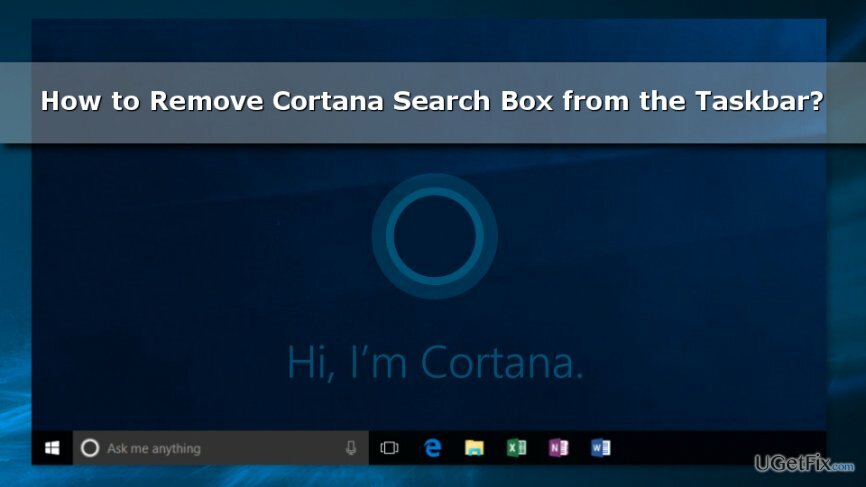
Krymper Cortana-søkeboksen fra Windows 10-oppgavelinjen
For å gjenopprette datamaskinens toppytelse må du kjøpe en lisensiert versjon av Reimage Reimage reparere programvare.
Hvis du bare vil spare plass på oppgavelinjen og fortsette å bruke Cortana, må du bare følge tre enkle trinn og krympe den:
- Høyreklikk på søkefeltet (eller tom plass på oppgavelinjen).
- Plukke ut Cortana fra rullegardinmenyen.
- Klikk deretter på Vis Cortana-ikonet alternativ.
Når du klikker på den, forsvinner den enorme Cortana-søkeboksen umiddelbart. I stedet for det, vil du se et lite ikon med Cortana sirkellogo. Derfor, hver gang du trenger å bruke Windows-assistent, må du bare klikke på den.
Skjuler Cortana-søkeboksen fra oppgavelinjen
For å gjenopprette datamaskinens toppytelse må du kjøpe en lisensiert versjon av Reimage Reimage reparere programvare.
Dette alternativet lar deg skjule Cortana fra oppgavelinjen. Så hvis du ikke trenger Windows-assistentens tjenester, følg disse trinnene:
- Høyreklikk på et mellomrom på oppgavelinjen.
- Plukke ut Cortana fra menyen som vises.
- Velg Skjult alternativ.
Cortana-søkeboksen vil være skjult fra oppgavelinjen. Den vil imidlertid fortsette å kjøre i bakgrunnen. Så du vil kunne bruke andre funksjoner.
Deaktivering av Cortana fra Windows 10
For å gjenopprette datamaskinens toppytelse må du kjøpe en lisensiert versjon av Reimage Reimage reparere programvare.
Hvis du ikke finner Cortana nyttig eller praktisk, kan du deaktivere den helt. Som et resultat vil du kun kunne bruke vanlig Windows-søk. Du kan finne detaljerte instruksjoner om hvordan du slår av Cortana her.
Optimaliser systemet ditt og få det til å fungere mer effektivt
Optimaliser systemet ditt nå! Hvis du ikke vil inspisere datamaskinen manuelt og sliter med å prøve å finne problemer som bremser den, kan du bruke optimaliseringsprogramvare som er oppført nedenfor. Alle disse løsningene har blitt testet av ugetfix.com-teamet for å være sikker på at de bidrar til å forbedre systemet. For å optimalisere datamaskinen med bare ett klikk, velg ett av disse verktøyene:
By på
gjør det nå!
nedlastingdatamaskinoptimaliseringLykke
Garanti
gjør det nå!
nedlastingdatamaskinoptimaliseringLykke
Garanti
Hvis du ikke er fornøyd med Reimage og mener at den ikke klarte å forbedre datamaskinen din, ta gjerne kontakt med oss! Vennligst gi oss alle detaljer knyttet til problemet ditt.
Denne patenterte reparasjonsprosessen bruker en database med 25 millioner komponenter som kan erstatte enhver skadet eller manglende fil på brukerens datamaskin.
For å reparere skadet system, må du kjøpe den lisensierte versjonen av Reimage verktøy for fjerning av skadelig programvare.

Få tilgang til geobegrenset videoinnhold med en VPN
Privat internettilgang er en VPN som kan hindre Internett-leverandøren din Myndighetene, og tredjeparter fra å spore din online og lar deg være helt anonym. Programvaren gir dedikerte servere for torrenting og streaming, som sikrer optimal ytelse og ikke bremser deg. Du kan også omgå geo-restriksjoner og se tjenester som Netflix, BBC, Disney+ og andre populære strømmetjenester uten begrensninger, uavhengig av hvor du er.
Ikke betal løsepengevareforfattere – bruk alternative datagjenopprettingsalternativer
Malware-angrep, spesielt løsepengevare, er den desidert største faren for bildene, videoene, jobb- eller skolefilene dine. Siden nettkriminelle bruker en robust krypteringsalgoritme for å låse data, kan den ikke lenger brukes før løsepenger i bitcoin er betalt. I stedet for å betale hackere, bør du først prøve å bruke alternativ gjenoppretting metoder som kan hjelpe deg med å gjenopprette minst en del av de tapte dataene. Ellers kan du også miste pengene dine, sammen med filene. Et av de beste verktøyene som kan gjenopprette i det minste noen av de krypterte filene – Data Recovery Pro.